文章目录
- 说明
- ghcr.io简介
- 配置镜像命令地址
- 命令行方式
- 1panel面板方式
- 方式一:配置镜像加速,命令行拉取
- 方式二:配置镜像仓库,可视化拉取
说明
- 由于使用的容器需要从github下载镜像,服务器在国外下载速度很慢,这提供一种镜像加速的方案:使用南京大学的提供的镜像仓库
- 使用1panel面板进行操作演示,同时补充命令行的操作(未实践验证,推荐使用1panel进行操作)
ghcr.io简介
- ghcr.io 是 GitHub Container Registry 的域名。GitHub Container Registry 是 GitHub 提供的容器镜像注册表服务,允许开发者在 GitHub 上存储、管理和分享 Docker 镜像。它与 GitHub 代码仓库紧密集成,可以使用相同的权限管理、团队协作和版本控制工具来管理容器镜像。
- 通过 GitHub Container Registry,开发者可以方便地将他们的容器镜像与代码仓库关联起来,这样就可以在同一个平台上管理代码和镜像。这种集成性使得持续集成/持续交付 (CI/CD) 流程更加简化和统一,开发团队可以更容易地构建、测试和部署应用程序。
- 对于使用 GitHub 作为代码托管平台的开发者来说,GitHub Container Registry 提供一个便捷且强大的容器镜像管理解决方案。通过该服务,可以更轻松地构建和部署容器化的应用程序,从而加速开发和交付周期。
配置镜像命令地址
- 以下两个网页中都有南大配置镜像加速的操作知道(不限于ghcr.io),打开任意一个进行操作即可
- 南大私服仓库知道文档
- 南大镜像配置通知指导文档
命令行方式
- 使用文本编辑器(如 nano、vim 等)打开 Docker 的配置文件:
sudo nano /etc/docker/daemon.json
# 或者
sudo vim /etc/docker/daemon.json
- 如果文件不存在(可以新建),多个镜像地址用逗号分隔
{"registry-mirrors": ["https://ghcr.nju.edu.cn"]
}
:wq保存文件并退出编辑器(有关vim和nano编辑器的用法,这里不在赘述)- 重新加载 Docker 配置:
sudo systemctl daemon-reload - 重启 Docker 服务
sudo systemctl restart docker - 然后使用该网址拉取github的镜像,例如:拉取
Ollama WebUIdocker pull ghcr.nju.edu.cn/open-webui/open-webui:main
1panel面板方式
方式一:配置镜像加速,命令行拉取
- 打开1panel面板,修改基础镜像加速配置,内容如下(可粘贴复制,下面给出的代码)
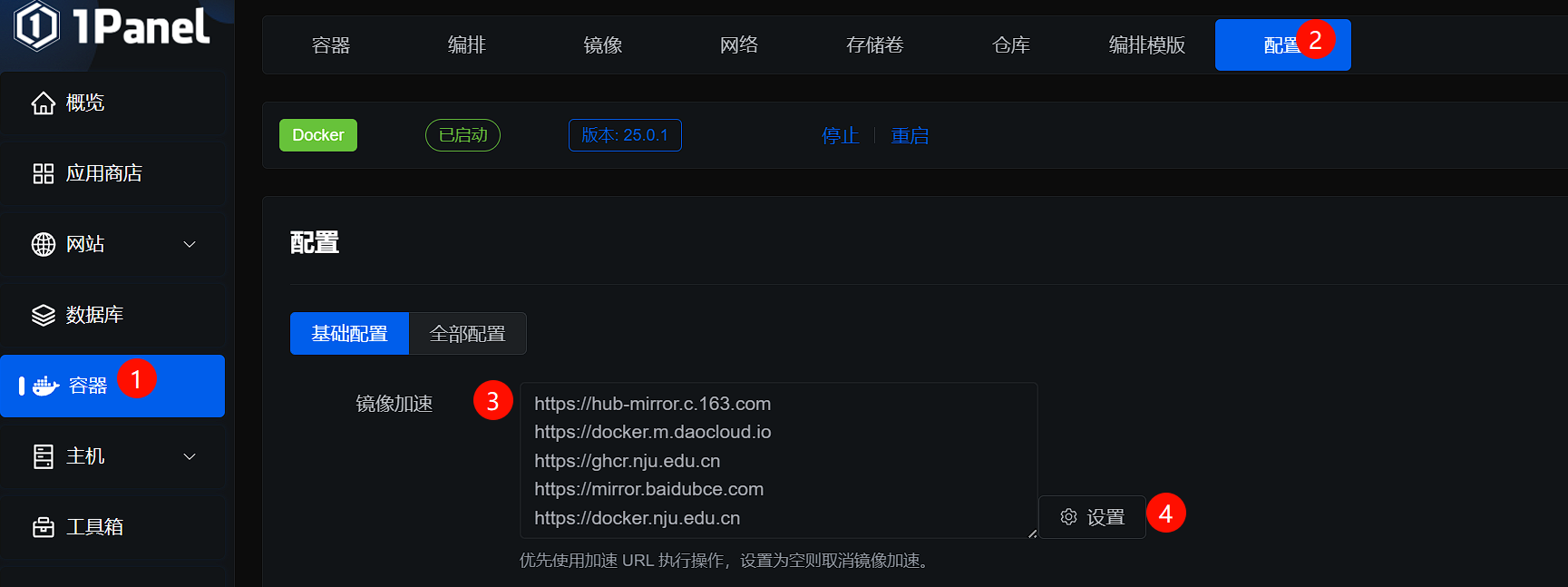
- 该配置已修改
ghcr.io为南京大学镜像站ghcr.nju.edu.cn,不同于官方给出的示例配置
https://hub-mirror.c.163.com
https://docker.m.daocloud.io
https://ghcr.nju.edu.cn
https://mirror.baidubce.com
https://docker.nju.edu.cn
- 然后重启docker服务即可,修改点击保存,面板会提示重启服务
- 在以后需要拉取github仓库的镜像时,需要手动修改
ghcr.io为ghcr.nju.edu.cn,例如拉取Ollama WebUIdocker pull ghcr.nju.edu.cn/open-webui/open-webui:main
方式二:配置镜像仓库,可视化拉取
- 按照下图中进行操作
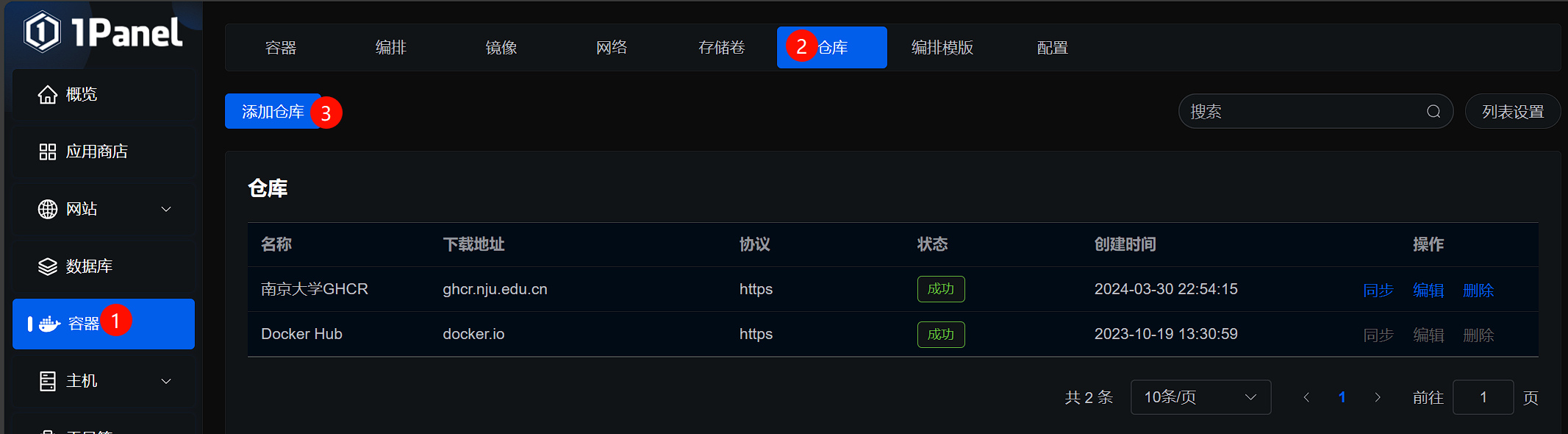
- 添加南京大学github加速镜像源仓库,编辑内容如下
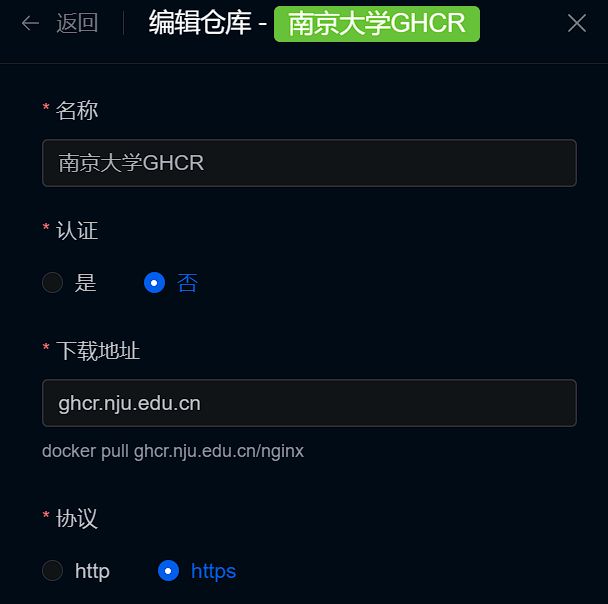
- 拉取镜像:选择新添加的南大的仓库,然后输入需要的镜像(例如:
open-webui/open-webui:main),点击确定即可进行急速下载
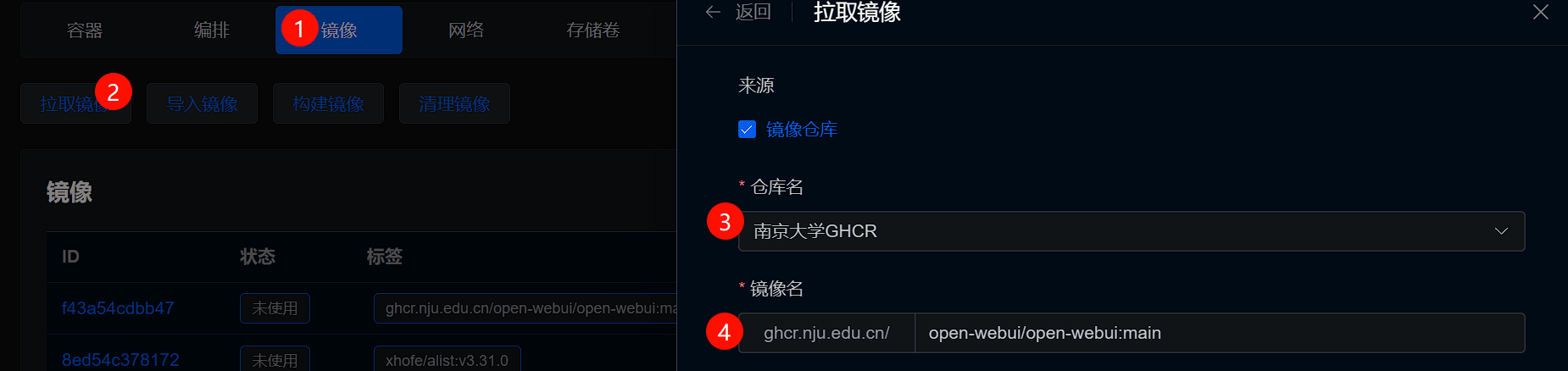
)




)


:JVM常见面试题(2))


---双目立体视觉)



解决方法)



)